Reklaam
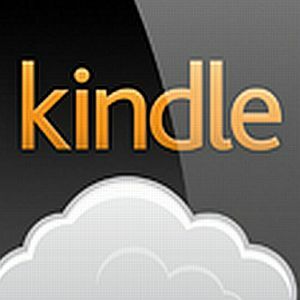 Pean tunnistama, et viimasel ajal olen tõesti hakanud e-raamatutega tegelema. Olen proovinud palju erinevaid lugejaid, kuid muidugi jõuan alati Kindle Readerisse tagasi. Olen proovinud töölauda kasutada Kindle Reader rakendus Isikdokumentide lugemine rakenduses KindlePärast iPadi ja muude iOS-i seadmete Amazon Kindle'i esmakordset ülevaatamist on viimaste värskenduste hulka lisatud mõned üsna kasulikud funktsioonid. Põhilistest märkimistööriistadest, e-raamatute raamatukogust ja selle Whispersynci võimalustest ... Loe rohkem ja ma olen proovinud erinevaid Androidi rakendused Loe kogu nutitelefonis Moon + Readeriga kogu raamatut [Android 1.6+]Kuigi ma armastan oma Kindle'i kallilt, on mu nutitelefon alati minuga. Samuti pole Kindle'il taustvalgustusega ekraani (mis on tegelikult Kindle'i kogu mõte) ja mõnikord levib lugemislamp ... Loe rohkem ka Kindle raamatute lugemiseks.
Pean tunnistama, et viimasel ajal olen tõesti hakanud e-raamatutega tegelema. Olen proovinud palju erinevaid lugejaid, kuid muidugi jõuan alati Kindle Readerisse tagasi. Olen proovinud töölauda kasutada Kindle Reader rakendus Isikdokumentide lugemine rakenduses KindlePärast iPadi ja muude iOS-i seadmete Amazon Kindle'i esmakordset ülevaatamist on viimaste värskenduste hulka lisatud mõned üsna kasulikud funktsioonid. Põhilistest märkimistööriistadest, e-raamatute raamatukogust ja selle Whispersynci võimalustest ... Loe rohkem ja ma olen proovinud erinevaid Androidi rakendused Loe kogu nutitelefonis Moon + Readeriga kogu raamatut [Android 1.6+]Kuigi ma armastan oma Kindle'i kallilt, on mu nutitelefon alati minuga. Samuti pole Kindle'il taustvalgustusega ekraani (mis on tegelikult Kindle'i kogu mõte) ja mõnikord levib lugemislamp ... Loe rohkem ka Kindle raamatute lugemiseks.
Mõlema lahenduse ainus probleem on see, et mõlemal juhul olete lugeja kasutamiseks seotud kindla arvuti või nutitelefoniga. See on tõesti mugav e-raamatute lugemiseks, kui olete ükskõik kumma seadme lähedal, kuid kui reisite ja olete mõnes muus arvutis, pole see nii mugav.
Neil põhjustel oli mul päris põnev komistada Amazonase tasuta lehel Kindle pilve lugeja.
Pilvelugeja võimaldab teil pääseda juurde kogu oma Kindle'i teeki ja lugeda kõiki neid raamatuid või uusi raamatuid soovite alla laadida mis tahes maailma arvuti või seadme mugavusest ja kõik, mida vajate, on Internet ühendus. Installimist pole vaja.
Kindle Cloud Reader'i kasutamine
Veebipõhise rakenduse esmakordsel käivitamisel küsib see, kas soovite lubada võrguühenduseta lugemise. Kui otsustate selle režiimi lubada, installib see brauseri pistikprogrammi, mis võimaldab teil allalaaditud e-raamatuid lugeda ka siis, kui teil pole Interneti-ühendust.
Ilmselt on see funktsioon, mis töötab ainult konkreetses arvutis, kuid see on tore funktsioon, kui olete selle installinud oma koduarvutisse või sülearvutisse, kus loete kõige sagedamini oma e-raamatuid. See võimaldab teil e-raamatuid lugeda oma sülearvutil isegi siis, kui viibite ooteruumis või mujal, kus pole Interneti-ühendust.
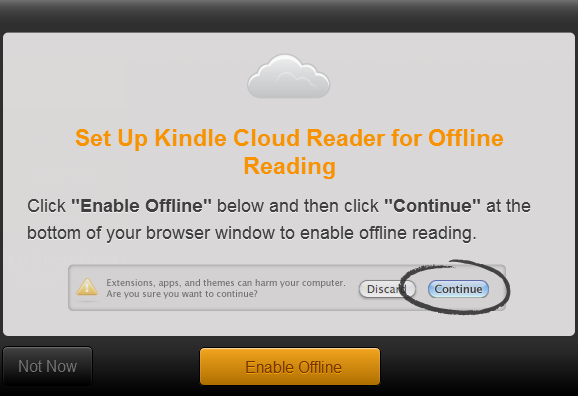
Kui logisin sisse oma olemasoleva kontoga Kindle Cloud Readerisse, tuvastas rakendus mu teegi ja kuvati see minu allalaaditud pealkirjade loendis. Nagu näete, pole ma sugugi ainus, kes seda kontot kasutab (ei, ma ei lugenud “Sophie maailma”.)
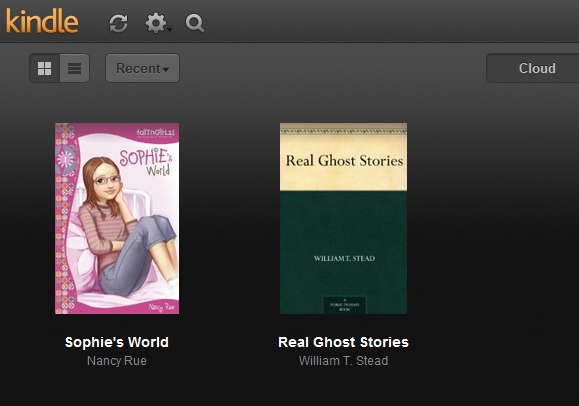
Kui lugesite oma e-raamatuid mujal, kus olete kontole sisse logitud, mäletab Cloud Reader kõiki teie järjehoidjaid ja märkmeid. Peamised lugeja jaoks teadaolevad valdkonnad on menüüikoonid ülaosas, funktsioon „järjehoidja” igal lehel, mida saate igal ajal lubada või keelata, ja muidugi lehe pööramise nooled.
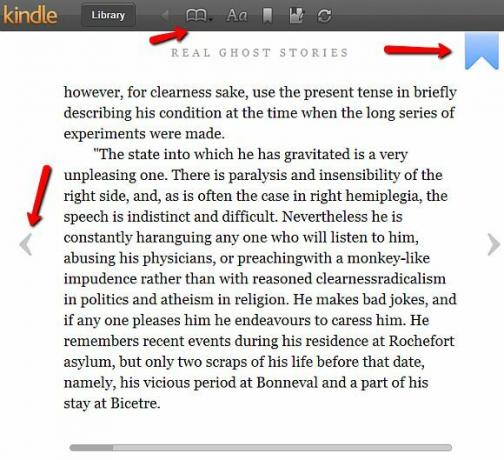
Menüü „raamat” ikoon võimaldab teil liikuda e-b0oki erinevatesse piirkondadesse, mida praegu loete. Võite igal ajal algusse hüpata või sisestada konkreetse lehe, kuhu soovite minna. Kui e-raamatus on sisukord, siis lubatakse ka see link.
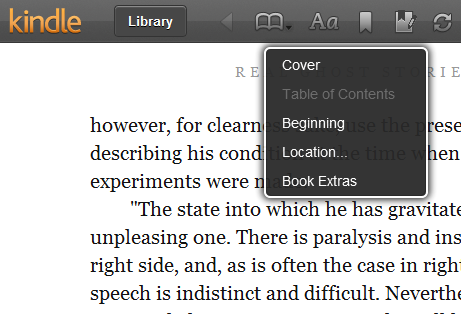
Aadress „Book Extras” on kena leht, kuhu on sisestatud andmed Shelfari kogukonnast. Siit leiate kogu teabe, mille teised kogukonna lugejad raamatu kohta on lisanud. See võib hõlmata tegelasi raamatus, täielikku proovikokkuvõtet, huvitavaid tsitaate raamatust, olulisi kohti ja palju muud.
Kui teile ei meeldi fondi suurus, taustvarjutus ega vorming, saate neid kõiki mingil määral kohandada. Te ei saa fonti muuta, kuid saate oma eelistustele vastavalt tähe kõrgust ja laiust reguleerida. Saate isegi värviskeemi muuta nii, et tegemist on valgete tähtedega mustal taustal, mitte valgega mustal taustal.
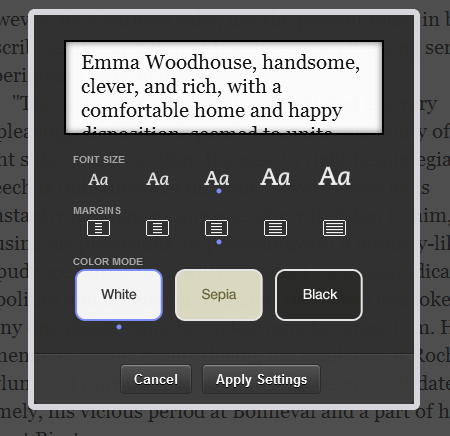
Minu lemmikfunktsioon on märkimise ja järjehoidjate funktsioon. Kiiresti saate vaadata kõiki praegu loetava raamatu märkmeid ja järjehoidjaid, klõpsates ikooni Lülita märkmete ja märkide vahetamine sisse. Selles loetletakse kõik teie järjehoidjatega lehed ja kõik märkmed, mille olete lugemise ajal kirja pannud.
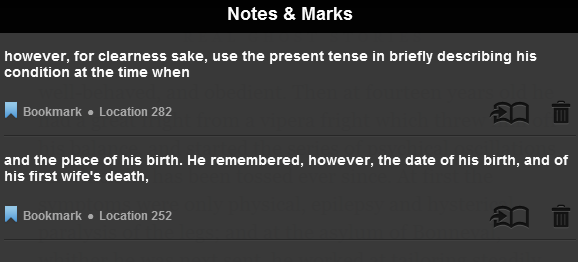
Märkmete tegemine on tõesti lihtne ja kiire. Peate vaid esile tõstma tekstiosa, mis teile eriti meeldib või mida soovite meeles pidada, ja klõpsake kas siis esiletõstmist või märkust. Esiletõstmine on ilmne - saate selle tekstiploki sõna otseses mõttes esile tõsta, valides suvandi „Esiletõstmine“.
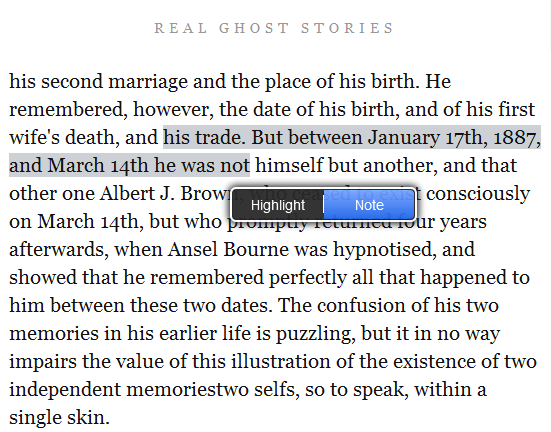
Valik „Märkus” võimaldab teil siiski lisada märkusi, mis kehtivad selle tekstiploki kohta. Neid märkmeid saate kiiresti üle vaadata (ja navigeerida lehele, kus tegite), klõpsates märkmete ja märkide menüüs „Mine asukohta”.
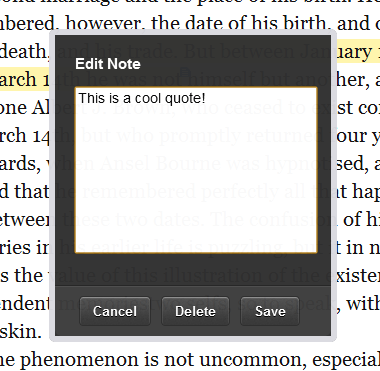
Kindle Cloud Reader'i üks tõeliselt lahe funktsioon on see, et see on alati teie kontoga sünkroonitud. Kui peaksite minema oma mobiiltelefoni või arvuti abil rohkem raamatut lugema ja tulete hiljem pilve lugeja juurde tagasi, et lugeda rohkem raamatu järgi tuvastab Pilvelugeja, et lugesite rohkem raamatut mujalt, ja küsib, kas soovite lugeda lugemist sinna, kus viimati lahkusite väljas.
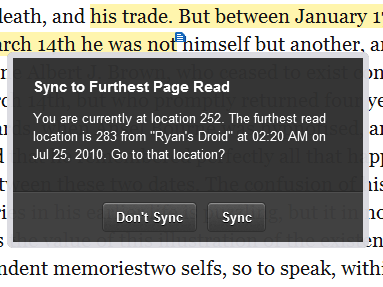
See on sünkroonitud kõige muuga, mida teete oma Kindle'i kontol. Seda on lihtne kasutada, kuid see on võimas ja funktsionaalne ning see vabastab teid e-raamatute lugemisest konkreetsest arvutist või seade. See oli minu jaoks piisav põhjus, et võtta kasutusele Kindle Cloud Reader peaaegu eranditult. Ma ei kasuta enam isegi installitud rakendusi.
Kas arvate, et Kindle Cloud Reader võib vabastada ka teie e-raamatute lugemiselamuse? Proovige seda ja andke meile allpool olevate kommentaaride osas teada, mida arvate.
Ryanil on bakalaureuse kraad elektrotehnika alal. Ta on töötanud 13 aastat automatiseerimise alal, 5 aastat IT alal ja on nüüd rakenduste insener. MakeUseOfi endine tegevtoimetaja, ta on rääkinud andmete visualiseerimise riiklikel konverentsidel ja teda on kajastatud üleriigilises televisioonis ja raadios.